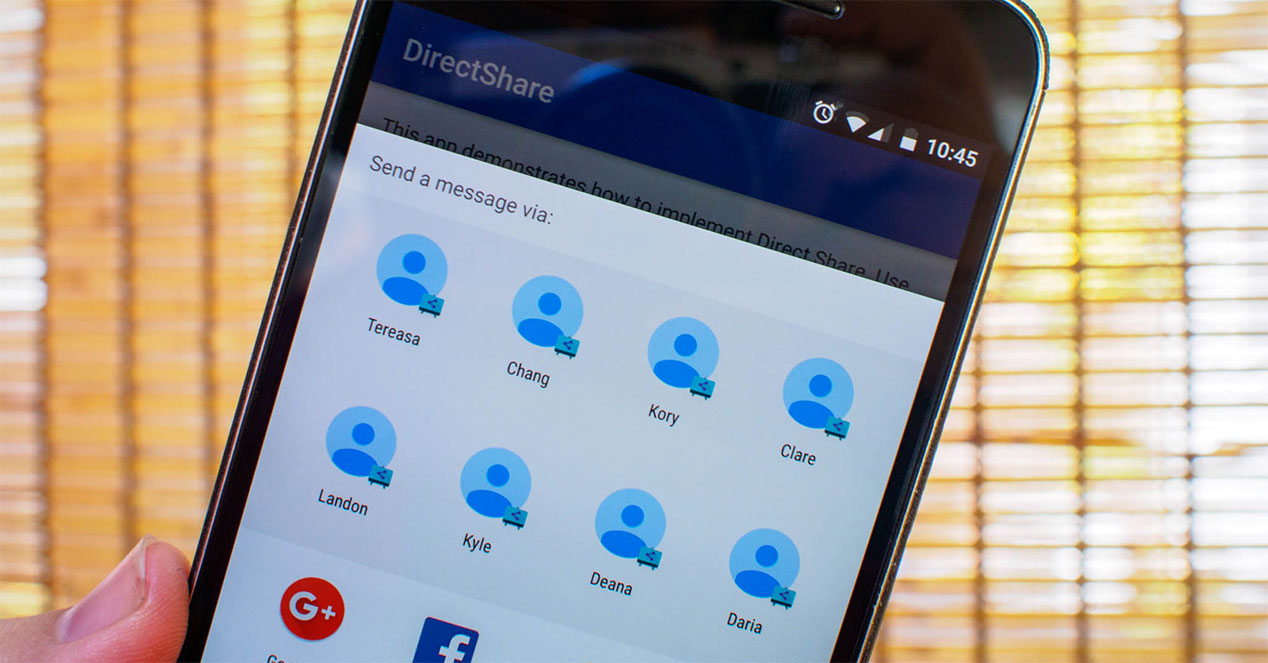
El menú de compartir de Android puede ser un poco complicado de manejar en algunas ocasiones. Por eso hoy os enseñamos a fijar aplicaciones en el menú de compartir para poder acceder a ellas más fácilmente y que estén siempre al alcance.
Menú de compartir de Android: las dificultades de usar todo su potencial
El menú de compartir de Android debería ser uno de los más sencillos de utilizar. Pulsar un botón, elegir una aplicación, elegir un contacto si es necesario y listo. Sin embargo, la realidad no es así. ¿Por qué? Principalmente, por el enorme desorden de este menú a la hora de utilizarlo. Según la app, puede ser distinto. A veces es ordenado alfabéticamente y a veces lo es mediante algoritmo. Y a veces las sugerencias del menú Direct Share ni se entienden.
Faltan, curiosamente, opciones para personalizar. Todo esto podría mejorar con la posibilidad de elegir qué apps aparecen, o qué contactos se sugieren y qué contactos no. Dejar todo a la inteligencia artificial no siempre funciona y puede causar auténticos estropicios. Es debido a esta clase de cuestiones que os hemos enseñado a eliminar Direct Share del menú de compartir en Android, por ejemplo. Y es por eso que hoy también os enseñamos a fijar aplicaciones en el menú de compartir.
Cómo fijar aplicaciones en el menú de compartir de Android
El primer paso es acudir a alguna app desde la que puedas compartir algo. En nuestro ejemplo vamos a usar Google Chrome. Abrimos la app y vamos a la home de Android Ayuda. Una vez allí, abrimos el menú del botón de tres puntos y elegimos la opción de Compartir. Como podéis ver en la imagen, Pushbullet se encuentra en la segunda fila, mientras que Direct Share muestra contactos de WhatsApp y Twitter.
Procedemos entonces a fijar Pushbullet. El proceso es tan sencillo como mantener pulsado sobre su icono y esperar a que aparezca el nuevo menú. Se escoge la opción de Fijar y listo. Pushbullet pasa a la primera fila, al igual que sus sugerencias de Direct Share. Esto se puede ver en la captura central de la imagen de abajo. Además, en la captura de la derecha hemos fijado también WhatsApp, lo que a su vez provoca un cambio en el orden de Direct Share.
Las aplicaciones fijadas se ordenarán alfabéticamente, así que tenlo en cuenta a la hora de seleccionar tus favoritas. Con estos sencillos pasos podrás mejorar notablemente la experiencia de Compartir usando tu móvil Android.


